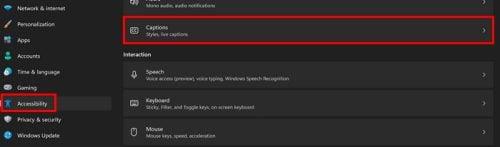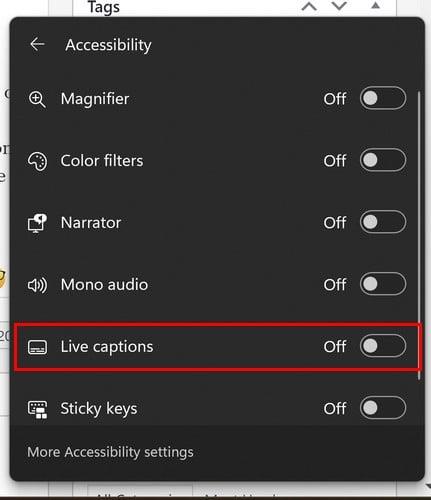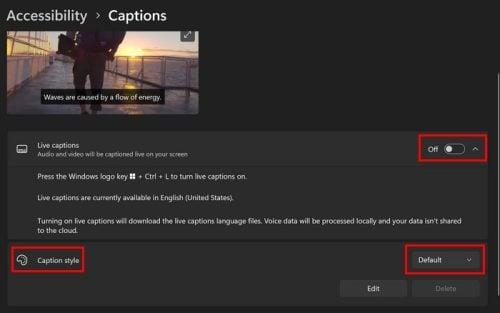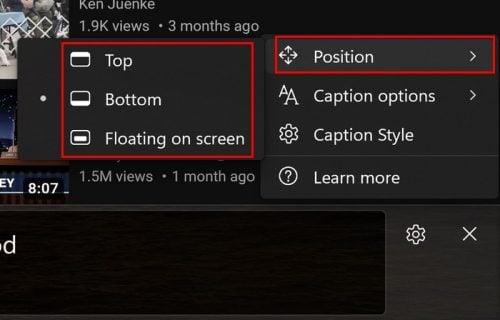Ако ваш Виндовс рачунар ради на 22Х2, моћи ћете да пронађете титлове уживо. То је функција која је од велике помоћи. Сада нећете пропустити ниједну реч од онога што је речено, чак и ако је то видео који се репродукује у вашем претраживачу. Укључивање ове функције је брзо, а можете чак и да промените положај титлова уживо. Можете их поставити на врх, средину или дно. Шта год вам олакшава читање. Могуће је чак и променити боју текста и позадине.
Вруће за укључивање титлова уживо на Виндовс 11
Мораћете да преузмете језички пакет ако га први пут користите. Али да бисте дошли до тог дела, идите на Подешавања. Можете притиснути тастере Виндовс и И за најбржу руту или кликнути на икону Виндовс Старт, а затим на опцију Подешавања. Када сте у подешавањима , идите на Приступачност , а затим на Натписи . Опција да је омогућите биће на врху на следећој страници.
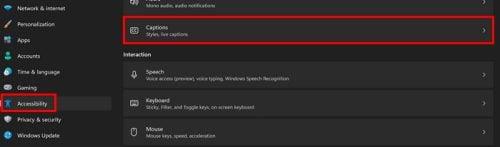
Опција титлова у оперативном систему Виндовс 11
Као што је поменуто, видећете дугме за преузимање на врху ако први пут користите титлове уживо. Кликните на њега и процес преузимања ће почети; не би требало дуго. Ако сте више особа са пречицама на тастатури, можете да притиснете тастере Виндовс + Цтрл + Л да бисте укључили титл уживо. Такође можете да кликнете десним тастером миша на плочицу ВиФи, Волуме и Баттери и кликнете на Приступачност. Када се појави скуп опција, изаберите опцију Ливе Цаптионс.
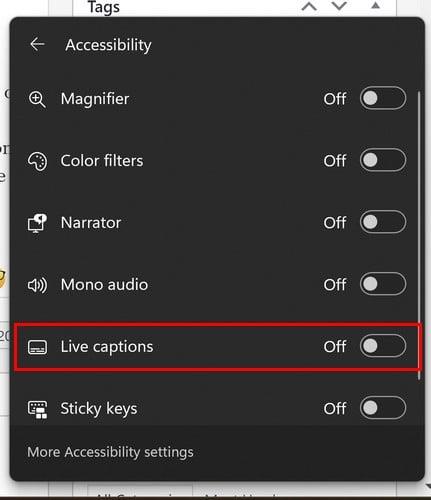
Омогућите титлове уживо путем Брзих подешавања
Такође можете кликнути на икону Виндовс Старт, а затим на опцију Све апликације. Функција Ливе Цаптионс ће бити наведена као једна од доступних опција.

Титлови уживо из свих апликација у оперативном систему Виндовс 11
Како да прилагодите титлове уживо
Сада када знате како да укључите титл уживо, време је да видите како можете да га прилагодите. Када одете у Подешавања > Приступачност > Натписи, овде можете да урадите ствари као што су промене боја и величине текста. Остале опције укључују бело на црном тексту и мали текст и подразумевано.
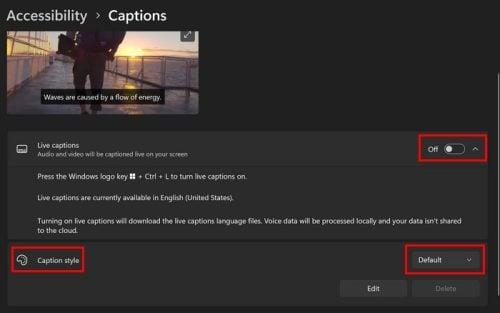
Прилагођавање титлова уживо
Дугме Уреди ће вам омогућити да промените фонт, величину, непрозирност и ефекте. Такође ћете видети опције за промену боје прозора и позадине. Постоје и друге опције које можете изабрати када су титлови уживо један. Запамтите да их можете омогућити притиском на Виндовс + Цтрл + Л. Ако нисте променили позицију титла уживо, требало би да се појави на врху, али можете да промените позицију тако што ћете кликнути или тапнути на зупчаник.
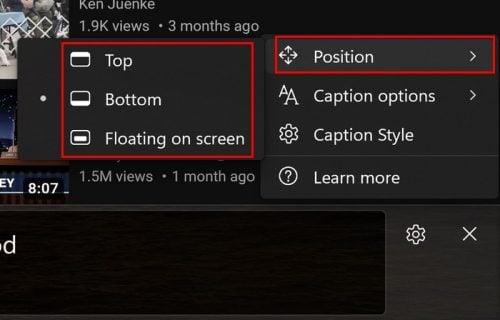
Положај титлова уживо на Виндовс 11
Ако желите да ствари буду чисте, можете филтрирати вулгарне речи. Кликните на зупчаник и поставите курсор на Опције натписа, а филтер вулгарности ће бити први на листи. Друга опција је да укључите звук са микрофона. Ако нисте додали микрофон, кликните на везу Подешавања звука да бисте га додали.
Промена величине оквира за титлове уживо
Ако одаберете плутајућу кутију, имате више опција када је у питању подешавање величине. Поставите курсор на бочне стране и када се претвори у стрелице кликните десним тастером миша и промените величину.
Додатна литература
Такође је могуће користити титлове уживо у прегледачима као што су Цхроме и Цаптионинг на Зоом-у . Такође је могуће омогућити титловање на Мицрософт тимовима . Ако желите више материјала за читање, увек можете користити траку за претрагу за више чланака.
Закључак
Омогућавање титлова уживо на вашем Виндовс 11 рачунару ће потрајати само тренутак. Када више није корисно искључивање је такође лак задатак. Можете му дати свој лични печат и променити боје, величину и положај. Имајте на уму да је ова функција доступна само ако ваш Виндовс 11 рачунар ради на верзији 22Х2. Колико често користите Ливе Цаптион на свом рачунару? Обавестите ме у коментарима испод и не заборавите да поделите чланак на друштвеним мрежама.